Šis raksts ir par OneDrive Windows 8. Windows 8.1. Ja lietojat citu versiju, skatiet rakstu OneDrive palīdzība.
Svarīgi!: Lietojumprogramma OneDrive sinhronizācija vairs netiek atbalstīta lietojumprogrammā Windows 8.1. Apgūt vairāk.
OneDrive ir bezmaksas tiešsaistes krātuve, piemēram, papildu cietais disks, kas ir pieejams arī no jebkuras ierīces, ko izmantojat. Ja pievienojat failu programmā OneDrive, tam vienmēr varat piekļūt gan PC datorā, gan Mac datorā, planšetdatorā vai tālrunī.
Padoms.: Šis ir viens no vairākiem video, kas palīdzēs sākt izmantot OneDrive. Citus video skatiet sadaļā OneDrive apmācību video.

Vispirms pievienojiet failus OneDrive
Pastāv vairāki veidi, kā pievienot failus bibliotēku OneDrive, lai dokuments vai fotoattēls vienmēr būtu kopā ar jums.
Padoms.: Lai arī kuru opciju jūs varētu OneDrive, kura ir iebūvēta sistēmā Windows 8.1, un OneDrive tīmekļa vietni, tiek izveidots savienojums ar vienu un to pašu pakalpojumu. Tātad jūsu faili tiek glabāti noteiktā atrašanās vietā, kurai varat piekļūt dažādos veidos.
Faila kopēšana OneDrive lietojumprogrammā
-
Sākuma OneDrive atveriet programmu Un pēc tam atveriet vai izveidojiet mapi, kurā vēlaties pievienot failu.
-
Pavelciet uz augšu no apakšmalas vai noklikšķiniet ar peles labo pogu, lai skatītu programmas komandas, un pēc tam atlasiet Pievienot failus.
-
Atrodiet failu, kuru vēlaties kopēt, atlasiet to un pēc tam atlasiet Kopēt OneDrive. Fails tiek kopēts, tāpēc tas joprojām ir saglabāts arī datorā.
Daudzu failu un veselu mapju pārvietošana
-
Datorā atveriet failu pārlūku un pārlūkojiet līdz datorā saglabātajiem vienumiem (failiem vai veselām mapēm), kurus vēlaties pārvietot.
-
Velciet tos no failu saraksta labajā pusē uz OneDrive mapju sarakstā kreisajā pusē. Nometiet tos OneDrive vai kādā no mapes pakalpojumā OneDrive.
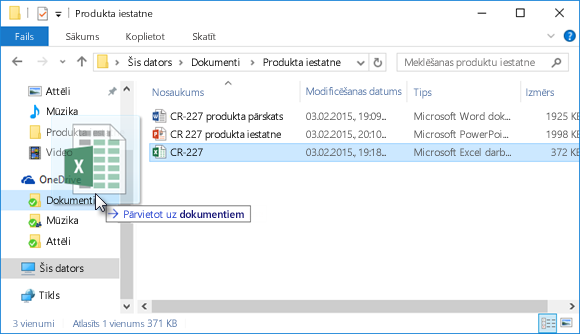
Padoms.: Velkot vienums tiek pārvietots no datora uz OneDrive. Lai vienumu kopētu (un tas joprojām būtu saglabāts arī datorā), vilkšanas laikā nospiediet un turiet taustiņu Ctrl.
Failu augšupielāde pakalpojumā OneDrive.com
-
Pierakstieties pakalpojumā OneDrive.com ar savu Microsoft kontu un atveriet mapi, kurā vēlaties pievienot failu.
-
Augšējā komandjoslā atlasiet Upload.
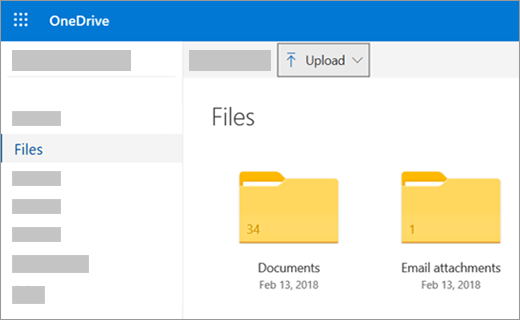
-
Pārlūkojiet līdz vajadzīgajam vienumam un noklikšķiniet uz Atvērt. Vienums tiek kopēts OneDrive, tāpēc tas joprojām ir saglabāts arī datorā.
Dokumentu Office saglabāšana tieši OneDrive
-
Atvērtā faila (Word Office, PowerPoint prezentācijā vai Excel) atlasiet Fails > Saglabāt kā.
-
Sadaļā Saglabāt kā atlasiet OneDrive.
-
Pārlūkojiet uz mapi, kur vēlaties pievienot failu, un pēc tam noklikšķiniet uz Atvērt. Faila kopija datorā netiek saglabāta, izņemot, ja to atsevišķi saglabājat arī datorā.
Iegūstiet un strādājiet ar saviem failiem programmā OneDrive
OneDrive saglabā failus tāpat kā citu datora cieto disku, lai tos atrastu un atvērtu tāpat kā citus failus datorā.
-
The OneDrive app - Open the OneDrive app from your computer's Start menu, then browse to find the file you want.
-
Failu pārlūks - OneDrive dokumenti Failu pārlūks rādīti mapju sarakstā kreisajā pusē, kur varat atrast citas datora krātuvju atrašanās vietas. Noklikšķiniet OneDrive lai skatītu mapes un failus, un pēc tam noklikšķiniet uz faila, kuru vēlaties atvērt.
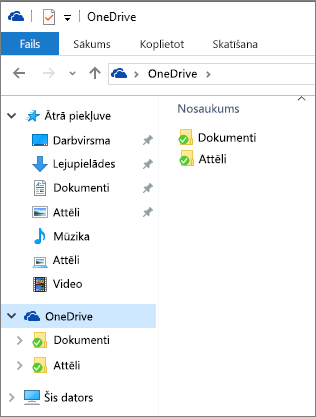
-
Office — lai atvērtu failus no Office programmas, varat izmantot OneDrive. Faila lietojumprogramma Office Atvērt >pēc tam sadaļā Atvērt atlasiet OneDrive kā atveramā faila avotu. Pārlūkojiet līdz failam un noklikšķiniet uz Atvērt.
-
Tīmekļa vietne OneDrive.com — pierakstieties OneDrive tīmekļa vietnē ar savu Microsoft kontu. Pārlūkojiet līdz vajadzīgajam failam.
Piezīme.: Faili, kurus atverat no OneDrive atvērt programmās, kuras tiek izmantotas, lai tos izveidotu vai skatītu. Office dokumentus, kas atvērti programmā OneDrive vai OneDrive tīmekļa vietnē, atveriet programmas Office Online versiju, piemēram, atverot Word dokumentu no programmas OneDrive, dokuments tiek atvērts Word darbam tīmeklī. Office dokumenti, kas tiek atvērti no failu pārlūka, atveras Office datora programmā, piemēram, Word dokuments tiek atvērts programmā Word. Citi faili, piemēram, fotoattēli, PDF faili, video vai mūzikas faili, tiek atvērti programmās, kas attiecīgajiem failu tipiem ir iestatītas kā noklusējuma programmas.
Piekļuve failiem jebkurā ierīcē
Izmantojiet jebkuru ierīci ar interneta savienojumu, lai piekļūtu OneDrive ierīcē — pierakstieties OneDrive vietnē.
Programma OneDrive pieejama arī Mac datoros un mobilajās ierīcēs. Lai programmu lejupielādētu savās ierīcēs, apmeklējiet šīs lapas:
OneDrive for Windows | Windows Phone veikala | Apple App Store | Google Play |
Vai nepieciešama papildu palīdzība?
|
|
Sazināties ar atbalsta dienestu
Lai saņemtu tehnisko atbalstu, dodieties uz Sazināties ar Microsoft atbalsta dienestu, ievadiet problēmu un atlasiet Palīdzības saņemšana. Ja jums joprojām ir nepieciešama palīdzība, atlasiet Sazināties ar atbalsta dienestu, lai maršrutētu uz labāko atbalsta opciju. |
|
|
|
Administratori
|












